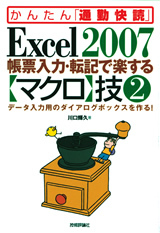かんたん「通勤快読」
Excel 2007 帳票入力・転記で楽する【マクロ】技2
- 川口輝久 著
- 定価
- 1,188円(本体1,080円+税10%)
- 発売日
- 2008.2.15[在庫なし]
- 判型
- 四六
- 頁数
- 192ページ
- ISBN
- 978-4-7741-3383-6
概要
帳票入力などの定型業務を自動化する場合に役に立つ、入力用のダイアログボックスをマクロで作成します。マクロはもちろん、データベースの作成方法や関数を使う際のテクニックなども解説しているので、実用度は抜群です!
※ 本書は『Excel【マクロ】技』の2冊目という意味で「2」となっています。『帳票入力・転記』の「1」はありません。
こんな方にオススメ
- 仕事でExcel 2007を使っている人
- Excel 2007でマクロを仕事に役立てたい人
- ワンランク上の帳票を作成したい人
目次
第1章 マクロ作成の下準備 使いやすいデータベースを作成するコツ
- 1-1 本書で作成するデータベースとマクロについて
- 1-2 データベースの枠組みを作成する
- 1-3 日本語入力モードの設定をセルに割り当てる
- 1-4 セルに割り当てたリストの項目が自動的に増えるようにする
- 1-5 アクティブセルの移動を入力するセルだけに限定する
- 1-6 [Enter]キーでアクティブセルを右方向に移動させる
第2章 まずは基本! マクロを作成するコツ
- 2-1 リボンに[開発]タブを表示する
- 2-2 操作を記録してマクロを作成する
- 2-3 作成したマクロのコードを見る
- 2-4 作成したマクロを実行する
- 2-5 何かしらのタイミングで勝手に実行するマクロを作る
- 2-6 記録したマクロを解読して修正するコツ
- 2-7 ロックしたセルを選択できないようにするマクロを作る
- 2-8 セルや範囲などの対象をマクロの中で指定するコツ
- 2-9 表の最下行にデータを追加する
- 2-10 シートに貼り付けたボタンでマクロを実行する
第3章 [顧客の追加]ダイアログの作成 ダイアログを作成するコツ
- 3-1 ダイアログを作成する
- 3-2 コントロールを貼り付ける
- 3-3 コントロールやタイトルバーの表示文字列を変える
- 3-4 複数のコントロールを一度に選択する
- 3-5 コントロールやユーザーフォームのサイズを変える
- 3-6 コントロールのサイズや配置をきれいに揃える
- 3-7 日本語入力モードを設定する
- 3-8 コントロールやユーザーフォームに名前を貼り付ける
- 3-9 ユーザーフォームを表示するマクロを記述する
- 3-10 ユーザーフォームを閉じるマクロを記述する
- 3-11 ユーザーフォームに入力したデータをセルに転記する
- 3-12 セルに割り当てたリストからマクロを実行させる
- 3-13 入力必須の項目が未入力のときの対処をする
- 3-14 すでに入力されているデータかどうかをチェックする
- 3-15 Windowsの標準的なダイアログと同じ動きにする
第4章 [商品の検索]ダイアログの作成 リストやオプションを含むダイアログを作成するコツ
- 4-1 [商品の検索]ダイアログを作成する
- 4-2 コントロールにリスト項目を表示する
- 4-3 コントロールのリストにセル範囲のデータを表示する
- 4-4 商品コードのリストを操作するマクロを記述する
- 4-5 数値しか入力できないように制限する
- 4-6 チェックボックスやオプションボタンのオン/オフを操作する
- 4-7 セルと一致するデータを検索してリストに抽出する
- 4-8 リストに複数列のデータを追加する
- 4-9 ある値以下のデータを検索してリストに抽出する
- 4-10 ある特定の文字を含むデータを検索してリストに抽出する
第5章 [売上データ]ダイアログの作成 カード型データベースを作成するコツ
- 5-1 [売上データ]ダイアログを作成する
- 5-2 各レコードのデータを1件ずつ表示する
- 5-3 入力されているデータだけ正しく表示する
- 5-4 修正したデータをデータベースに書き込む
- 5-5 データに応じてダイアログの値を再計算する
- 5-6 テキストボックスのデータを変更できないようにする
- 5-7 スピンボタンで数値を増減させる
- 5-8 新規に入力したデータをデータベースに追加する
- 5-9 入力したデータを削除する
- 5-10 メッセージボックスで処理を選択させる
- 5-11 ほかのダイアログを呼び出す
プロフィール
川口輝久
1964年生まれ。産業能率大学経営情報学部情報学科卒。在学中に、CAIソフトの開発および英文ワープロソフトのマニュアル作成に携わる。卒業後、統計解析ソフトの開発およびVAR事業に従事。現在、株式会社しろくま庵代表取締役。